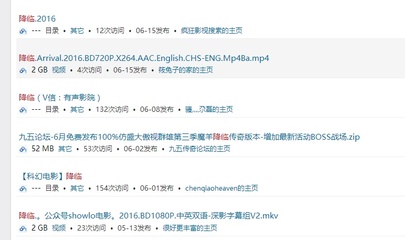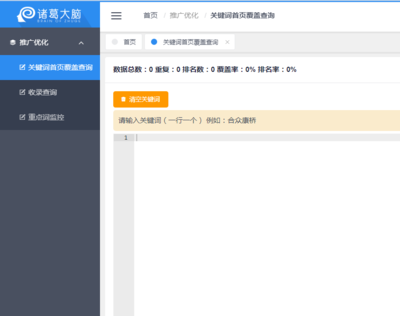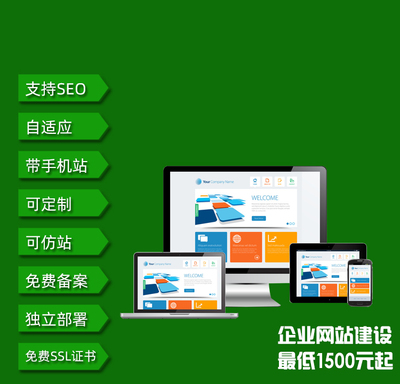免费服务器体验(阿里云服务器免费体验)
- 服务器
- 2022-12-20 19:19:10
- 8
今天给各位分享免费服务器体验的知识,其中也会对阿里云服务器免费体验进行解释,如果能碰巧解决你现在面临的问题,别忘了关注本站,现在开始吧!
本文目录一览:
aws日本服务器免费吗
现在很多云平台都有提供免费试用服务,比如Amazon AWS 12 个月免费套餐、Google GCP $300 Free Tier、Microsoft Azure $300 Free Tier、CenturyLink $500 Free Tier 等等,当然了,还有其他的云厂商如阿里云也有免费体验活动,这里就不一一列出来了。
一、免费额度及正常定价
1、AWS
I、免费额度
Amazon AWS 有分国内和国外两个版本,这里说的是国外版本,AWS 在日本、韩国、新加坡等亚洲区域拥有自建机房和骨干网,国内全程 NTT 线路。其免费体验的注册地址是:
AWS 免费套餐。
主要免费项目有:
Amazon EC2 750 小时/每月 Linux、RHEL、Windows、SLES t2.micro 实例使用时间;
Amazon S3 5GB 标准存储;
Amazon EC2 Container Registry 500M/月;
Amazon CloudFront 50GB 传出数据;
Amazon Elastic Block Storage 最大 30GB 以及 1G 快照;
所有 AWS 服务的共计 15GB 的带宽传出;
总结就是,可以开一台 Windows 或 Linux 虚拟机,配置为内存 1G,硬盘最大 30G,月流量 15GB。
II 、正常定价
为避免不需要的支出,一般选择的是 Amazon AWS 按需计费,此服务按小时结算,以免费额度的套餐内容为例:
AWS EC2 t2.micro 实例:$0.016/小时(约 $11.9/月);
网络入站数据:免费;
区域内入站数据:$0.01/GB(一般产生于有多个实例);
出口数据:前 1GB /月免费,10TB 以内 $0.14/GB;
弹性 IP:已关联实例免费,未关联 $0.005/小时;
一般使用 EC2 的都是大企业客户,主要是因为其相对稳定,个人客户可以考虑选择 LightSail ,CPU、内存、流量、硬盘打包销售,最低每月仅需 $3.5,首月还提供免费试用。
2、GCP
I、免费额度
GCP 全称 Google Cloud Platform,谷歌旗下云产品,目前在台湾、香港、日本、新加坡等亚洲区域已有机房,总的来说对大陆会更友好些(移动全程绕美国,联通部分绕美国,电信直连)。其免费体验注册地址是:
GCP Free Tier。
GCP 除信用卡外对免费体验限制不大,提供的 $300 可用于全部项目,包括主机、流量、CDN 等等,按使用量按分钟计费抵扣。其中以下项目是在一年体验期结束后仍然免费的(注意不含流量费):
每月 1 个 f1-micro 实例(仅限美国部分区域);
30 GB/月 硬盘,5 GB/月 快照;
5 GB/月 区域存储(仅限美国部分区域);
1 GB 存储空间的源码托管;
II 、正常定价
GCP 与 AWS 一样是按需计费,但是以分钟为结算单位(AWS 按时),并且每个机房的定价都是不一样的。以台湾机房为例:
f1-micro VM 实例:$0.009/小时(约 $4.6/月);
入口数据:免费(指网络到实例);
出口至同一区域产品数据:免费;
出口到中国境内数据:1TB 以内 $0.46/GB;
弹性 IP:已关联实例免费,未关联 $0.01/小时;3、Azure
I、标准试用
Azure 提供 $200 一个月的标准试用Azure 国际版免费试用套餐目前提供 1+12 个月免费套餐(即首月 $200 试用 + 12 个月免费套餐,不含国内世纪互联代理的 Azure,注册需提供银行卡、手机号)
免费套餐包含(不含首月,首月 $200 以内都免费):
750 小时 B1S 虚拟机 (Windows 或 Linux 各一台);
64G x2 托管磁盘;
15G 出站数据;
250G SQL 数据库;
需要注意的是,12 个月免费套餐是在 $200 结束后开始,需要手动升级成即用即付订阅才能享受。这里也给大家提个醒,升级后超出免费套餐就会扣钱了(与 AWS 一致),而且必须严格执行免费套餐的内容,比如磁盘免费的是高级 SSD P6 64GB,你开 32 GB 的虽然容量小了,但 Azure 正常收费!
2019年更新:免费套餐建议通过官方的免费服务开通,不要自己在虚拟机里直接创建,这样就可以避免莫名其妙被收费了,可以开 Linux 和 Windows 各一个虚拟机,位置可选东南亚、美国东部、美国西部2、美国中部、西欧五个数据中心。
II、学生试用
Azure 提供 $100 一年的学生订阅,注册地址(无需银行卡,概率需手机号验证,IP 与地址及手机号码不符无法通过,VOIP 手机号无法通过):
注册地址
免费项目有:
标准试用的所有内容;
$100 无限制余额;
III、正常定价
Azure 同样是按需计费,以最低配置(不同区域定价不同)为例:
A0 VM 实例:$0.017/小时(约 $13.39/月);
入口数据:免费;
出口至亚洲数据:前 5GB/月免费,10TB 以内 $0.12/GB;
其他标准定价参见官网说明;
Azure 学生订阅定额 $100/年,如果只开标准免费 B1S 配置,每月大约有 74GB 流量可用。
三、总结
通过上面说明,相信大家对几家平台的免费政策以及正常收费有了一定的了解,各家有各家的优势,比如 Amazon AWS 日本机房、Google GCP 台湾机房、Microsoft Azure 香港机房对大陆友好,但也有各自的不足,比如 Amazon 流量少、Google 流量贵、Microsoft 申请难等等。大家在具体采购使用前,可以先通过各家云平台提供的免费试用测试下,然后再评价是否符合需求。
现在有没有可以免费用的云服务器?
有,我推荐一个我个人正在使用的云服务器“阿贝云”使用基本免费,就是实名需要三分钱认证一下,然后就能开通云服务器,配置是1核1G内存,10GSSD硬盘空间,
云服务器配置
云服务器配置
可以选择安装Ubuntu、CentOS、Windows Server系统,我装的Windows Server,自带宝塔面板,做一些个人小项目完全够用,这是阿贝云官网链接
欢迎采纳!
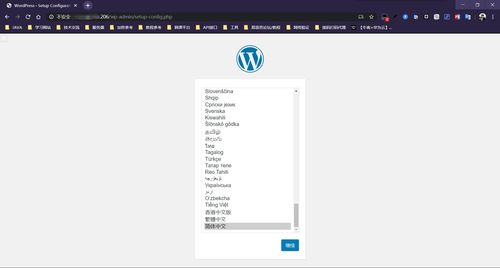
三丰云服务器怎么样?
不怎么样!搜搜网上就知道了,对于三丰云的评价,大多数是差评,剩下的好评往往就是很多是水军,混迹于各种云计算论坛啊,百度知道啊,贴吧等等,经常以免费服务器作为诱饵,真心希望集中在技术研发投入上,毕竟用户最终要的是稳定、高性能的产品。
月前,在网上发现了个免费虚拟主机,抱着试试看的心态,然后打开了官网果然永久免费的云服务器,香名字叫做:三丰云体验了一个月,总体来说还可以,毕竟是永久免费的,有免费虚拟主机、免费云服务器。
免备案服务,数据库也可以用,但是除了虚拟主机和备案服务,免费云服务器开通不了,说是什么其它原因。我只用了虚拟主机,有公网地址,虚拟主机没有UI界面,只能通过FTP软件连接上传文件,网站运行效果就是网速还行。
稳定,挂个网站带宽流量都还是够用的。再来说说缺点:我是真的想吐,这个ftp连接,用其它ftp软件连接上传文件也一样,上传慢就算了还掉包,还要一直重复上传丢掉的包,还有时连不上,希望三丰云后期改进。
越搞越好。最后附上三丰云链接:.
华为云最多允许一个免费服务

首页免费空间
华为云免费6个月云服务器申请/管理/安全组配置教程
2022-04-04 01:58:16 ● 免费空间 ● 阅读 11
文章目录
一、实名验证审核通过:
二、免费云服务器开通流程:
三、免费云服务器管理
四、相关VPS建站教程:
五、申请使用小结:
华为云开启了云服务器免费体验活动,活动时间是从2017年5月31日—2017年8月31日未体验过华为云云产品的用户完成实名认证均可以领取个人用户1核1G内存1M宽带的云服务器体验,体验时长是6个月。在华为云完成实名认证即可免费领6个月1核1G内存1M宽带云服务器文章中已经详细介绍了活动及参与流程,这篇文章介绍实名验证审核通过后如何开通免费云服务器及管理使用。
一、实名验证审核通过:
蜗牛是6月3日提交的实名验证,6月4日下午收到了实名验证审核通过的邮件,如下图:

二、免费云服务器开通流程:
1、如果你的账号服务体验要求,请点击进入活动页面。根据自己用户类型选择免费套餐,并选择机房和操作系统。这里蜗牛提醒操作系统一旦选择,后期无法更改,因为免费套餐不支持重装系统,这个要求有点坑!如果是用于建站建议选择“Linux操作系统”。

2、设置服务器密码,也就是你的root密码。

3、确认服务器信息,提交申请。

4、申请成功,等待系统开通即可。

三、免费云服务器管理
1、免费云服务器开通后要管理自己的云服务器,请点击导航栏的方框图标选择“弹性云服务器”进入管理页面。

2、我们在这里可以进行开机、关机、重启操作。

3、重点说下安全组规则添加。因为默认只开启了22和3389端口。如果建站的话我们需要自己添加端口。首先请点击上图中的服务器名称进入到服务器管理页面,蜗牛设置的服务器名称是“蜗牛789”,点击进入即可。然后点击“安全组”,再点击安全组“ID”进入到安全组管理页面。

4、如果是建站的话,我们需要给安全组添加80、443端口,另外如果是安装建站面板的话还需添加面板端口,如宝塔面板是8888端口,WDCP是8080端口。

四、相关VPS建站教程:
1、如果想要免费的云服务器搭建网站的话,可以参考下面教程为自己的云服务器安装建站面板:
宝塔Linux面板4.X安装\网站创建\SSL证书安装\站点异地备份 推荐!
WDlinux一键安装包lanmp v3.2安装\网站创建\SSL证书安装
2、关于稳定。由于免费云服务器是国内的机房,建站的话需要绑定已稳定域名,所以首先要为自己的域名备份或把已稳定域名接入。点击这里进入华为云稳定中心
五、申请使用小结:
1、华为云一直比较低调,这次活动确比较高调,比阿里云的6个月免费云服务器(【阿里云免费半年云服务器】新用户免费领取6个月1核2G内存云服务器)申请门槛还要低,相信此次活动会给华为云带来很多客户。
2、国内服务器建站最麻烦的就是域名稳定,如果用于建站需要先稳定域名或接入已稳定域名。
3、此次免费云服务器有个很大的缺点,那就是无法重装系统。所以申请开通时一定认真考虑自己要使用的系统。
创维智慧云30天免费体验是真的吗
创维智慧云30天免费体验是真的,若是长期免费的,那肯定不靠谱。 其实,并不是云服务器试用的时间越长越好,毕竟如果用户真的打算长期使用的话,也不是30天之后就不用了
免费香港服务器体验哪里有?
每家都问问好了,大的出名的就aws,其他就varidata啊,衡云,琥珀,亿速云那些呗更多详情可百度参考一下。
关于免费服务器体验和阿里云服务器免费体验的介绍到此就结束了,不知道你从中找到你需要的信息了吗 ?如果你还想了解更多这方面的信息,记得收藏关注本站。
本文由admin于2022-12-20发表在靑年PHP官网,如有疑问,请联系我们。
本文链接:https://www.qnphp.com/post/209438.html